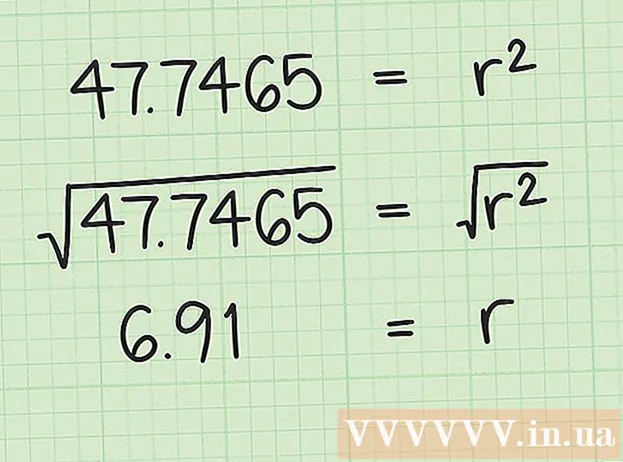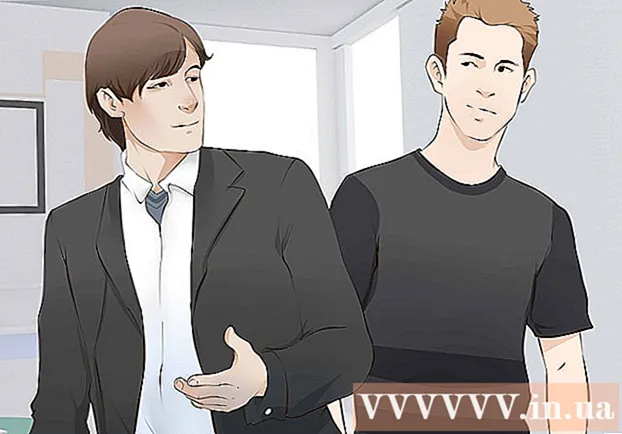நூலாசிரியர்:
Laura McKinney
உருவாக்கிய தேதி:
7 ஏப்ரல் 2021
புதுப்பிப்பு தேதி:
26 ஜூன் 2024
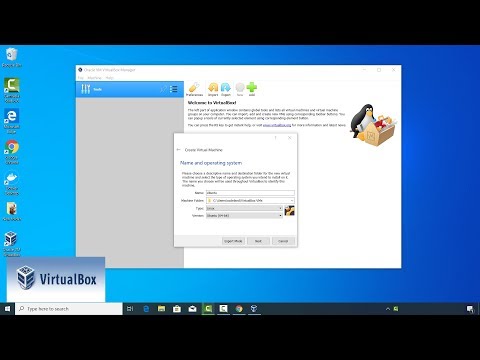
உள்ளடக்கம்
இரட்டை துவக்க முறை அல்லது வன்பொருள் உள்ளமைவு தேவையில்லாமல் பல இயக்க முறைமைகளை இயக்கக்கூடிய மெய்நிகர் கணினிகளை உருவாக்க மெய்நிகர் பாக்ஸ் அனுமதிக்கிறது. விர்ச்சுவல் பாக்ஸை நிறுவுவது மிகவும் சிக்கலானது அல்ல, நிலையான இயக்க முறைமையை நிறுவுவதற்கு அதிக நேரம் செலவிடப்படுகிறது. மெய்நிகர் பாக்ஸ் மற்றும் இயக்க முறைமையை எவ்வாறு நிறுவுவது என்பதற்கு கீழே உள்ள படி 1 ஐப் பார்க்கவும்.
படிகள்
3 இன் பகுதி 1: மெய்நிகர் பாக்ஸை நிறுவுதல்
VirtualBox ஐ பதிவிறக்கவும். டெவலப்பரின் வலைத்தளத்திலிருந்து ஆரக்கிளின் விர்ச்சுவல் பாக்ஸை முற்றிலும் இலவசமாக பதிவிறக்கம் செய்யலாம். இயக்க முறைமைக்கு இணக்கமான பதிப்பை பதிவிறக்கம் செய்ய வேண்டும்.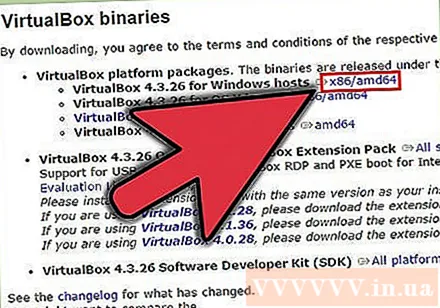
- லினக்ஸ் இயக்க முறைமைக்கு பல விருப்பங்கள் உள்ளன. லினக்ஸுக்கு ஏற்ற தொகுப்பைத் தேர்ந்தெடுக்கவும் அல்லது பட்டியலில் லினக்ஸைக் காணவில்லை எனில் "அனைத்து விநியோகங்களும்" விருப்பத்தைப் பயன்படுத்தவும்.

VirtualBox நிரலை நிறுவவும். நீங்கள் விண்டோஸில் இருந்தால், அமைவு கோப்பை இருமுறை கிளிக் செய்து, கேட்கும் படிகளைப் பின்பற்றவும். மேக்கைப் பயன்படுத்தினால், நீங்கள் பதிவிறக்கிய டிஎம்ஜி கோப்பைத் திறந்து, மெய்நிகர் பாக்ஸ் கோப்பை பயன்பாடுகள் கோப்புறையில் இழுக்கவும்.- விண்டோஸ் நிறுவலின் போது, இயல்புநிலை அமைப்புகளை வைத்திருங்கள்.

நிரலைத் தொடங்கவும். மெய்நிகர் பாக்ஸ் பல மெய்நிகர் இயந்திரங்களை நிர்வகிக்கவும் புதியவற்றை எளிதாக உருவாக்கவும் உங்களை அனுமதிக்கிறது. நீங்கள் விர்ச்சுவல் பாக்ஸை நேரடியாக அமைவு நிரலில் இயக்கலாம் அல்லது உங்கள் டெஸ்க்டாப்பில் உள்ள ஐகானிலிருந்து துவக்கலாம். விளம்பரம்
3 இன் பகுதி 2: மெய்நிகர் இயந்திரத்தை உருவாக்குதல்
நிறுவல் வட்டை சேகரிக்கவும். ஒரு மெய்நிகர் இயந்திரத்தை உருவாக்கும்போது, நீங்கள் சாதாரணமாக இயக்க முறைமையை நிறுவ வேண்டும். இது ஒரு மெய்நிகர் கணினியில் நிறுவ விரும்பினால் உங்களுக்கு ஒரு இயக்க முறைமை நிறுவல் வட்டு தேவை என்பதாகும்.
- நிறுவல் வட்டுக்கான ஐஎஸ்ஓ கோப்பை நீங்கள் பதிவிறக்கம் செய்தால், உள்ளடக்கங்களை வெற்று டிவிடிக்கு எரிக்கலாம் அல்லது ஐஎஸ்ஓ கோப்பிலிருந்து நேரடியாக நிறுவலாம்.

"புதிய" பொத்தானைத் தேர்ந்தெடுக்கவும். இது மெய்நிகர் இயந்திர உருவாக்கும் செயல்முறையைத் திறக்க வழிகாட்டிக்கு அனுமதிக்கிறது.
இயக்க முறைமையை தீர்மானிக்கவும். வழிகாட்டியின் முதல் திரையில், புதிய மெய்நிகர் இயந்திரத்தின் பெயரைக் கேட்டு, நீங்கள் நிறுவ விரும்பும் இயக்க முறைமையைத் தேர்ந்தெடுக்கவும். வகை மெனுவிலிருந்து இயக்க முறைமையைத் தேர்ந்தெடுத்து, பதிப்பு மெனுவில் இணக்கமான பதிப்பைத் தேர்ந்தெடுக்கவும்.
- எடுத்துக்காட்டாக, நீங்கள் விண்டோஸ் 7 ஐ நிறுவுகிறீர்கள் என்றால், நீங்கள் வகை மெனுவில் "மைக்ரோசாப்ட் விண்டோஸ்" ஐத் தேர்ந்தெடுத்து பதிப்பு மெனுவில் "விண்டோஸ் 7" ஐத் தேர்ந்தெடுக்க வேண்டும்.
- உங்கள் இயக்க முறைமையின் 64 பிட் பதிப்பை நிறுவினால், பதிப்பு மெனுவில் 64-பிட் விருப்பத்தைத் தேர்ந்தெடுக்க மறக்காதீர்கள்.
ரேம் அமைப்புகள். மெய்நிகர் கணினிக்கான ரேமின் அளவை நீங்கள் குறிப்பிட வேண்டும். இயக்க முறைமைக்கான குறைந்தபட்ச அளவை மெய்நிகர் பாக்ஸ் தானாகவே தேர்வு செய்யும், ஆனால் நீங்கள் அதை தன்னிச்சையாக அதிகரிக்கலாம் அல்லது குறைக்கலாம்.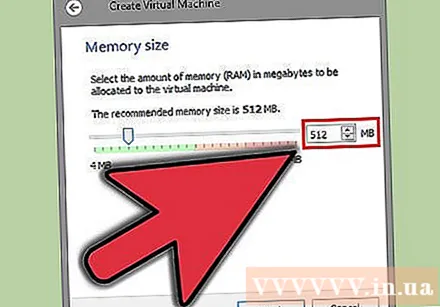
- இயக்க முறைமையை நிறுவ பயன்படும் தொகைக்கு சமமான ரேமின் அளவை நீங்கள் தேர்வு செய்யலாம்.
- மெய்நிகர் கணினியை இயக்கும்போது சாதாரண இயக்க முறைமைக்கு இது இனி கிடைக்காது என்பதால் அதிகபட்சத்தைத் தேர்வு செய்ய வேண்டாம்.
மெய்நிகர் வன்பொருளை உருவாக்கவும். இயக்க முறைமை மற்றும் நிரல்களை நிறுவ ஒரு மெய்நிகர் இயந்திரத்திற்கு மெய்நிகர் வன் தேவை. இந்த மெய்நிகர் வன் கணினியில் இலவச இடத்தில் உருவாக்கப்பட்டது. மெய்நிகர் பாக்ஸ் இயக்க முறைமையைப் பொறுத்து பொருத்தமான அளவை அமைக்கும், அதை நீங்களே சரிசெய்யலாம்.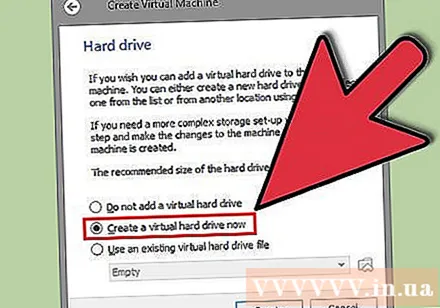
- இயக்க முறைமையை நிறுவ மெய்நிகர் வன்வட்டில் போதுமான இடம் இருப்பதை உறுதிப்படுத்திக் கொள்ளுங்கள். தேவையான குறைந்தபட்ச இடத்தை தீர்மானிக்க இயக்க முறைமை விவரக்குறிப்புகளை சரிபார்க்கவும்.
- நிறுவப்பட்ட எந்த நிரல்களும் மெய்நிகர் வன் நினைவகத்திற்கு எழுதப்படும் என்பதை நினைவில் கொள்ளுங்கள், எனவே அதற்கேற்ப திட்டமிடுங்கள்.
- மிகவும் பொதுவான மெய்நிகர் வன் வடிவம் VDI (VirtualBox Image Disk) ஆகும்.
இயக்க முறைமையை நிறுவத் தொடங்குங்கள். மெய்நிகர் கணினியை உள்ளமைத்த பிறகு, வழிகாட்டி மூடி முக்கிய மெய்நிகர் பாக்ஸ் திரைக்குச் செல்லும். முதல் முறையாக தொடங்க இடது மெனுவில் புதிய சாதனத்தை இருமுறை கிளிக் செய்யவும்.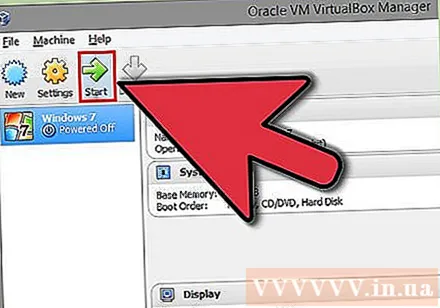
- இயக்க முறைமையின் நிறுவலைத் தொடங்க புதிய வழிகாட்டி தோன்றும்.
- நீங்கள் ஒரு வட்டில் இருந்து நிறுவுகிறீர்களானால், உங்கள் கணினியில் வட்டை செருகவும், "ஹோஸ்ட் டிரைவ்" என்பதைத் தேர்ந்தெடுத்து, பின் இழுக்கும் மெனுவிலிருந்து தொடர்புடைய டிரைவ் கடிதத்தைத் தேர்ந்தெடுக்கவும்.
- நீங்கள் ஒரு படக் கோப்பிலிருந்து நிறுவுகிறீர்கள் என்றால், அதை உங்கள் கணினியில் அணுக கோப்புறை ஐகானைக் கிளிக் செய்து நிறுவலைத் தொடங்கவும்.
இயக்க முறைமையை நிறுவவும். நிறுவல் முறையைத் தேர்ந்தெடுத்த பிறகு, செயல்முறை தொடங்கும். நிறுவல் ஒரு சாதாரண கணினியில் இயக்க முறைமையை நிறுவுவதற்கு ஒத்ததாகும். மேலும் விவரங்களுக்கு பயன்படுத்தப்படும் இயக்க முறைமை தொடர்பான வழிமுறைகளைப் படிக்கவும்: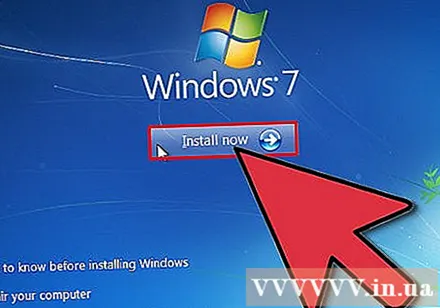
- விண்டோஸ் 8
- விண்டோஸ் 7
- விண்டோஸ் விஸ்டா
- விண்டோஸ் எக்ஸ்பி
- OS X.
- லினக்ஸ் புதினா
- உபுண்டு லினக்ஸ்
3 இன் பகுதி 3: மெய்நிகர் இயந்திரத்தைப் பயன்படுத்துதல்
மெய்நிகர் இயந்திரத்தைத் தொடங்கவும். இயக்க முறைமையை நிறுவிய பின், மெய்நிகர் இயந்திரம் செயல்படத் தயாராக உள்ளது. மெய்நிகர் இயந்திரத்தைத் தொடங்க மெய்நிகர் பாக்ஸ் முகப்புப் பக்கத்தின் இடது பக்கத்தில் உள்ள மெனுவில் உள்ள கணினியை இருமுறை கிளிக் செய்யவும். மெய்நிகர் இயந்திரம் நிறுவப்பட்ட இயக்க முறைமையைத் தொடங்கி ஏற்றும்.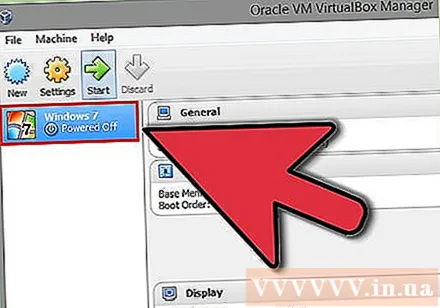
- மெய்நிகர் இயந்திரம் ஒரு சாளரத்தில் இயங்குகிறது. மெய்நிகர் இயந்திர சாளரம் எங்கு கவனம் செலுத்தியிருந்தாலும், எந்த தட்டச்சு அல்லது கிளிக் செயலும் மெய்நிகர் இயந்திரத்தை பாதிக்கும், ஆனால் உண்மையான இயந்திரம் அல்ல.
- விர்ச்சுவல் பாக்ஸ் சாளரத்தில் கணினியில் வலது கிளிக் செய்து "டெஸ்க்டாப்பில் குறுக்குவழியை உருவாக்கு" என்பதைத் தேர்ந்தெடுப்பதன் மூலம் டெஸ்க்டாப் குறுக்குவழியை உருவாக்கலாம்.
மெய்நிகர் இயந்திரத்தை அணைக்கவும். மூடுவதற்கு உங்களுக்கு பல விருப்பங்கள் உள்ளன, அவை மெய்நிகர் கணினியை வித்தியாசமாக பாதிக்கின்றன. திரையின் மேல் வலது மூலையில் உள்ள "எக்ஸ்" ஐக் கிளிக் செய்தால், சில விருப்பங்களைக் காண்பீர்கள்: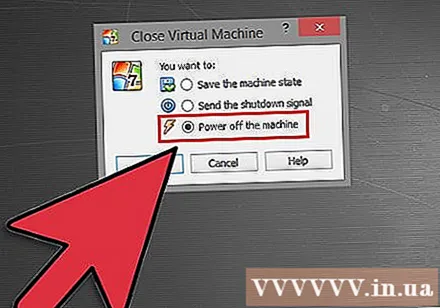
- இயந்திர நிலையைச் சேமி - மெய்நிகர் இயந்திர நிலையை பணிநிறுத்தத்தில் சேமிக்க இது உங்களை அனுமதிக்கிறது. நிரல்கள் அவற்றின் தற்போதைய நிலையில் சேமிக்கப்படும், மேலும் நீங்கள் கணினியை இயக்கும்போது அனைத்தும் மீட்டமைக்கப்படும்.
- சிக்னல் ஆஃப் - இந்த விருப்பம் மெய்நிகர் இயந்திர சமிக்ஞையை முடக்க உங்களை அனுமதிக்கிறது, இது உண்மையான கணினியில் ஆற்றல் பொத்தானை அழுத்தும்போது அணைக்கப்படும்.
- பவர் ஆஃப் - இயந்திரத்தின் சக்தி அணைக்கப்படும் போது இந்த விருப்பம் இயந்திரத்தை இயக்க அனுமதிக்கிறது. உள்ளடக்கம் சேமிக்கப்படாது.
மெய்நிகர் இயந்திரத்தைப் பிடிக்கவும். மெய்நிகர் பாக்ஸ் எந்திரத்தின் சரியான நிலையை நகலெடுத்து எந்த நேரத்திலும் அந்த நிலைக்குத் திரும்ப உங்களை அனுமதிக்கிறது. மென்பொருளை சரிபார்க்க அல்லது இயந்திரத்தை மறுகட்டமைக்க முயற்சிக்கும்போது இது மிகவும் பயனுள்ளதாக இருக்கும்.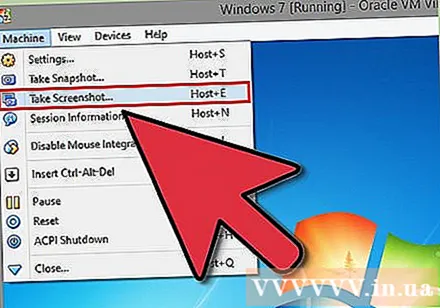
- இயந்திர மெனுவைக் கிளிக் செய்து "ஸ்னாப்ஷாட்டை எடுத்துக் கொள்ளுங்கள்" என்பதைத் தேர்ந்தெடுப்பதன் மூலம் நீங்கள் ஒரு படத்தை எடுக்கலாம். மெய்நிகர் பாக்ஸ் மெனுவின் இடது பக்கத்தில் உள்ள மெய்நிகர் இயந்திர புத்தகத்தில் ஸ்னாப்ஷாட் சேர்க்கப்படும்.
- ஒரு ஸ்னாப்ஷாட்டை வலது கிளிக் செய்து "மீட்டமை" என்பதைத் தேர்ந்தெடுப்பதன் மூலம் அதை மீட்டெடுக்கலாம். படம் எடுக்கும் நேரத்திலிருந்து செய்யப்பட்ட மெய்நிகர் வன் மாற்றங்கள் இனி மீட்டமைக்கப்படாது.